任务一 安装与配置初始CentOS系统
先下载VMware软件,下载完成,开始安装
1、点击next,进入下一步操作
2、选择Typical(经典款),点击next,进入下一步操作
3、点击change选择安装位置,点击next,进入下一步操作
4、选择Create a new virtual disk,点击next,进入下一步操作
5、选择SCSI点击next,进入下一步操作
6、选择如图中箭头所示,点击next,然后进入下一步操作
7、直接点击next,然后进入下一步操作
8、点击Finish,完成操作
9、选择如图中箭头所示,然后进入下一步操作
10、第一步;在安装好的VMwear虚拟机中点击创建新的虚拟机,如下图:
11、对于初学者选择典型较为简单,所以我们选择典型来安装,如下图所示:
12、然后点击下一步进入安装客户机操作系统界面:选择稍后安装操作系统,因为这样我们可以深入的了解Linux安装的过程;择安装光盘映像文件系统会自动安装。如下图:
13、点击下一步进入选择客户机操作系统界面:选择Linux,版本选项CentOS 6 64位,因为我的电脑为64位,所以选择64位的,可以根据自己电脑的位数来选择:如下图所示
14、点击下一步进入虚拟机命名界面:可以根据自己的喜好命名,也可以选择安装虚拟机的路径,如下图:
15、点击下一步进入指定磁盘容量界面:系统已经配置好,可直接点击下一步,如下图:
16、开始系统初始设置,语言选择,我们选择中文,当然您英文厉害也可以选择英文。然后点击继续。
17、 安装信息摘要,选择设置你要设置的选项设置完毕后,点击开始安装。
18、选择KDUMP进入下一步。
19、进入桌面,选择设置语言,选中汉语,点击前进,完成我们的安装。
20、选择键盘布局的其他输入方式。
21、完成安装。
22、进入桌面,选择设置语言,选中汉语,点击前进,完成我们的安装。
到此,我们的CentOS成功的安装到计算机中了。
任务二 认识Linux的文件系统
【子任务一】 熟悉Linux系统中的目录结构
第1步:理解Linux系统中的目录结构树
1.模块化程度高
Linux的内核设计非常精巧,分成进程调度、内存管理、进程间通信、虚拟文件系统和网络接口五大部分;其独特的模块机制可根据用户的需要,实时地将某些模块插入或从内核中移走,使得Linux系统内核可以裁剪得非常小巧,很适合于嵌入式系统的需要。
2.源码公开
由于Linux系统的开发从一开始就与GNU项目紧密地结合起来,所以它的大多数组成部分都直接来
自GNU项目。任何人、任何组织只要遵守GPL条款,就可以自由使用Linux
源代码,为用户提供了最大限度的自由度。这一点也正投嵌入式系统所好,因为嵌入式系统应用千差万别,设计者往往需要针对具体的应用对源码进行修改和优化,
所以是否能获得源代码
对于嵌入式系统的开发是至关重要的。加之Linux的软件资源十分丰富,每种通用程序在Linux上几乎都可以找到,并且数量还在不断增加。这一切就使设
计者在其基础之上进行二次开发变得非常容易。另外,由于Linux源代码公开,也使用户不用担心有“后闸”等安全隐患。
同时,源码开放给各教育机构提供极大的方便,从而也促进了Linux的学习、推广和应用。
3.广泛的硬件支持
Linux能支持x86、ARM、MIPS、ALPHA和PowerPC等多种体系结构的微处理器。目前已成功地移植到数十种硬件平台,几乎能运行在所有流行的处理器上。
由于世界范围内有众多开发者在为Linux的扩充贡献力量,所以Linux有着异常丰富的驱动程序资源,支持各种主流硬件设各和最新的硬件技术,甚至可在没有存储管理单元MMU 的处理器上运行,这些都进一步促进了Linux在嵌入式系统中的应用。
4.安全性及可靠性好
内核高效稳定。Linux内核的高效和稳定已在各个领域内得到了大量事实的验证。
Linux中大量网络管理、网络服务等方面的功能,可使用户很方便地建立高效稳定的防火墙、路由器、工作站、服务器等。为提高安全性,它还提供了大量的网络管理软件、网络分析软件和网络安全软件等。
5.具有优秀的开发工具
开发嵌入式系统的关键是需要有一套完善的开发和调试工具。传统的嵌入式开发调试工具是在线仿真器(In Circuit Emulator,ICE),它通过取代目标板的微处理器,给目标程序提供一个完整的仿真环境,从而使开发者能非常清楚地了解到程序在目标板上的工作状态,便于监视和调试程序。在线仿真器的价格非常高,而且只适合做非常底层的调试。如果使用的是嵌人式Linux,一旦软硬件能支持正常的串口功能,即使不用在线仿真器,也可以很好地进行开发和调试工作,从而节省了一笔不小的开发费用。嵌入式Linux为开发者提供了一套完整的工具链(Tool Chain),能够很方便地实现从操作系统到应用软件各个级别的调试。
6.有很好的网络支持利文件系统支持
Linux从诞生之日起就与Internet密不可分,支持各种标准的Internet网络协议,并且很容易移植到嵌入式系统当中。目前,Linux几乎支持所有主流的网络硬件、网络协议和文件系统,因此它是NFS的一个很好的平台。
另一方面,由于Linux有很好的文件系统支持(例如,它支持Ext2、FAT32、romfs等文件系统),是数据各份、同步和复制的良好平台,这些都为开发嵌入式系统应用打下了坚实的基础。
7.与UNIX完全兼容
目前,在Linux中所包含的工具和实用程序,可以完成UNIX的所有主要功能。
但由于Linux不是为实时而设计的,因而这就成了Linux在实时系统中应用的最大遗憾。不过,目前有众多的自由软件爱好者正在为此进行不懈的努力,也取得了诸多成果。
第3步:列出Linux下一些常用目录的功能
1./bin bin是Binary的缩写。这个目录存放着最经常使用的命令。
2./boot这里存放的是启动linux时使用的一些核心文件,包括一些连接文件以及镜像文件。
3./dev dev是Device(设备)的缩写。该目录下存放的是linux的外部设备,在linux中访问设备的方式和访问文件的方式是相同的。
4./etc这个目录用来存放所有的系统管理所需要的配置文件和子目录。
5./home用户的主目录,在linux中,每个用户都有一个自己的目录,一般该目录名是以用户的账号命名的。
6./lib这个目录里存放着系统最基本的动态连接共享库,其作用类似于Windows里的DLL文件。几乎所有的应用程序都需要用到这些共享库。
7./lost+found这个目录一般情况下是空的,当系统非法关机后,这里就存放了一些文件。
9./mnt系统提供该目录是为了让用户临时挂载别的文件系统的,我们可以将光驱挂载在/mnt/上,然后进入该目录就可以查看光驱里的内容了。
10./opt 这是给主机额外安装软件所摆放的目录。比如你安装一个ORACLE数据库则就可以放到这个目录下。默认是空的。
11./proc这个目录是一个虚拟的目录,它是系统内存的映射,我们可以通过直接访问这个目录来获取系统信息。这个目录的内容不在硬盘上而是在内存里,我们也可以直接修改里面的某些文件,比如可以通过下面的命令来屏蔽主机的ping命令,使别人无法ping你的机器:
echo 1 > /proc/sys/net/ipv4/icmp_echo_ignore_all。
12./root该目录为系统管理员,也称作超级权限者的用户主目录。
13./sbin s就是Super User的意思,这里存放的是系统管理员使用的系统管理程序。
14./selinux 这个目录是Redhat/CentOS所特有的目录,Selinux是一个安全机制,类似于windows的防火墙,但是这套机制比较复杂,这个目录就是存放selinux相关的文件的。
15./srv 该目录存放一些服务启动之后需要提取的数据。
16./sys 这是linux2.6内核的一个很大的变化。该目录下安装了2.6内核中新出现的一个文件系统 sysfs ,sysfs文件系统集成了下面3种文件系统的信息:针对进程信息的proc文件系统、针对设备的devfs文件系统以及针对伪终端的devpts文件系统。该文件系统是内核设备树的一个直观反映。当一个内核对象被创建的时候,对应的文件和目录也在内核对象子系统种被创建。
17./tmp这个目录是用来存放一些临时文件的。
18./usr 这是一个非常重要的目录,用户的很多应用程序和文件都放在这个目录下,类似与windows下的program files目录。
19./usr/bin:系统用户使用的应用程序。
20./usr/sbin:超级用户使用的比较高级的管理程序和系统守护程序。
21./usr/src:内核源代码默认的放置目录。
22./var这个目录中存放着在不断扩充着的东西,我们习惯将那些经常被修改的目录放在这个目录下。包括各种日志文件。
在linux系统中,有几个目录是比较重要的,平时需要注意不要误删除或者随意更改内部文件。/etc: 上边也提到了,这个是系统中的配置文件,如果你更改了该目录下的某个文件可能会导致系统不能启动。/bin, /sbin, /usr/bin, /usr/sbin: 这是系统预设的执行文件的放置目录,比如 ls 就是在/bin/ls 目录下的。值得提出的是,/bin,/usr/bin 是给系统用户使用的指令(除root外的通用户),而/sbin, /usr/sbin 则是给root使用的指令。 /var: 这是一个非常重要的目录,系统上跑了很多程序,那么每个程序都会有相应的日志产生,而这些日志就被记录到这个目录下,具体在/var/log 目录下,另外mail的预设放置也是在这里。
【子任务二】 了解Linux系统中的路径规则
第1步:理解绝对路径:
在Linux中,绝对路径是从/(也被称为根目录)开始的,比如/usr、/etc/X11。如果一个路径是从/开始的,它一定是绝对路径,这样就好理解了;
[root@localhost ~]# pwd 注:判断用户当前所处的位置,也就是说他到底位于哪?
/root 注:用户当前位于/root;
[root@localhost ~]# cd /usr/share/doc/ 注:我们以绝对路径方式进入/usr/share/doc目录下;
[root@localhost doc]# pwd 注:判断用户当前所处的位置
/usr/share/doc 注:用户位于/usr/share/doc,看来已经达到我们的目的了;
第2步:理解相对路径:
[root@localhost ~]# pwd 注:通过pwd来判断当前用户所在的位置;
/root 注:得出目录处于/root目录中;
[root@localhost ~]# cd . 注:我们进入.
[root@localhost ~]# pwd 注:判断当前用户所处的位置;
/root 注:得出在/root 目录中 ;
[root@localhost ~]# cd .. 注:我们切入/root的上级目录
[root@localhost /]# pwd 注:判断当前用户所处的位置
【子任务三】 掌握Linux系统中的基本命令
第1步:使用【pwd】命令进入打印出当前所在目录
pwd 命令来查看”当前工作目录“的完整路径。 简单得说,每当你在终端进行操作时,你都会有一个当前工作目录。
在不太确定当前位置时,就会使用pwd来判定当前目录在文件系统内的确切位置。
1.命令格式:pwd [选项]
2.命令功能:查看”当前工作目录“的完整路径
3.常用参数:一般情况下不带任何参数
如果目录是链接时:
格式:pwd -P 显示出实际路径,而非使用连接(link)路径。
第2步:使用【cd】命令进入文件的目
arch 显示机器的处理器架构(1)
uname -m 显示机器的处理器架构(2)
uname -r 显示正在使用的内核版本
dmidecode -q 显示硬件系统部件 - (SMBIOS / DMI)
hdparm -i /dev/hda 罗列一个磁盘的架构特性
hdparm -tT /dev/sda 在磁盘上执行测试性读取操作
cat /proc/cpuinfo 显示CPU info的信息
cat /proc/interrupts 显示中断
cat /proc/meminfo 校验内存使用
cat /proc/swaps 显示哪些swap被使用
cat /proc/version 显示内核的版本
cat /proc/net/dev 显示网络适配器及统计
cat /proc/mounts 显示已加载的文件系统
lspci -tv 罗列 PCI 设备
lsusb -tv 显示 USB 设备
date 显示系统日期
cal 2007 显示2007年的日历表
date 041217002007.00 设置日期和时间 - 月日时分年.秒
clock -w 将时间修改保存到 BIOS
关机 (系统的关机、重启以及登出 )
shutdown -h now 关闭系统(1)
init 0 关闭系统(2)
telinit 0 关闭系统(3)
shutdown -h hours:minutes & 按预定时间关闭系统
shutdown -c 取消按预定时间关闭系统
shutdown -r now 重启(1)
reboot 重启(2)
logout 注销
文件和目录
cd /home 进入 '/ home' 目录'
cd .. 返回上一级目录
cd ../.. 返回上两级目录
cd 进入个人的主目录
cd ~user1 进入个人的主目录
cd - 返回上次所在的目录
pwd 显示工作路径
ls 查看目录中的文件
ls -F 查看目录中的文件
ls -l 显示文件和目录的详细资料
ls -a 显示隐藏文件
ls *[0-9]* 显示包含数字的文件名和目录名
tree 显示文件和目录由根目录开始的树形结构(1)
lstree 显示文件和目录由根目录开始的树形结构(2)
mkdir dir1 创建一个叫做 'dir1' 的目录'
mkdir dir1 dir2 同时创建两个目录
mkdir -p /tmp/dir1/dir2 创建一个目录树
rm -f file1 删除一个叫做 'file1' 的文件'
rmdir dir1 删除一个叫做 'dir1' 的目录'
rm -rf dir1 删除一个叫做 'dir1' 的目录并同时删除其内容
rm -rf dir1 dir2 同时删除两个目录及它们的内容
mv dir1 new_dir 重命名/移动 一个目录
cp file1 file2 复制一个文件
cp dir/* . 复制一个目录下的所有文件到当前工作目录
cp -a /tmp/dir1 . 复制一个目录到当前工作目录
cp -a dir1 dir2 复制一个目录
ln -s file1 lnk1 创建一个指向文件或目录的软链接
ln file1 lnk1 创建一个指向文件或目录的物理链接
touch -t 0712250000 file1 修改一个文件或目录的时间戳 - (YYMMDDhhmm)
file file1 outputs the mime type of the file as text
iconv -l 列出已知的编码
文件搜索
find / -name file1 从 '/' 开始进入根文件系统搜索文件和目录
find / -user user1 搜索属于用户 'user1' 的文件和目录
find /home/user1 -name \*.bin 在目录 '/ home/user1' 中搜索带有'.bin' 结尾的文件
find /usr/bin -type f -atime +100 搜索在过去100天内未被使用过的执行文件
find /usr/bin -type f -mtime -10 搜索在10天内被创建或者修改过的文件
find / -name \*.rpm -exec chmod 755 '{}' \; 搜索以 '.rpm' 结尾的文件并定义其权限
find / -xdev -name \*.rpm 搜索以 '.rpm' 结尾的文件,忽略光驱、捷盘等可移动设备
locate \*.ps 寻找以 '.ps' 结尾的文件 - 先运行 'updatedb' 命令
whereis halt 显示一个二进制文件、源码或man的位置
which halt 显示一个二进制文件或可执行文件的完整路径
挂载一个文件系统
mount /dev/hda2 /mnt/hda2 挂载一个叫做hda2的盘 - 确定目录 '/ mnt/hda2' 已经存在
umount /dev/hda2 卸载一个叫做hda2的盘 - 先从挂载点 '/ mnt/hda2' 退出
fuser -km /mnt/hda2 当设备繁忙时强制卸载
umount -n /mnt/hda2 运行卸载操作而不写入 /etc/mtab 文件- 当文件为只读或当磁盘写满时非常有用
mount /dev/fd0 /mnt/floppy 挂载一个软盘
mount /dev/cdrom /mnt/cdrom 挂载一个cdrom或dvdrom
mount /dev/hdc /mnt/cdrecorder 挂载一个cdrw或dvdrom
mount /dev/hdb /mnt/cdrecorder 挂载一个cdrw或dvdrom
mount -o loop file.iso /mnt/cdrom 挂载一个文件或ISO镜像文件
mount -t vfat /dev/hda5 /mnt/hda5 挂载一个Windows FAT32文件系统
mount /dev/sda1 /mnt/usbdisk 挂载一个usb 捷盘或闪存设备
磁盘空间
df -h 显示已经挂载的分区列表
ls -lSr |more 以尺寸大小排列文件和目录
du -sh dir1 估算目录 'dir1' 已经使用的磁盘空间'
du -sk * | sort -rn 以容量大小为依据依次显示文件和目录的大小
rpm -q -a --qf '%10{SIZE}t%{NAME}n' | sort -k1,1n 以大小为依据依次显示已安装的rpm包所使用的空间 (fedora, redhat类系统)
打包和压缩文件
bunzip2 file1.bz2 解压一个叫做 'file1.bz2'的文件
bzip2 file1 压缩一个叫做 'file1' 的文件
gunzip file1.gz 解压一个叫做 'file1.gz'的文件
gzip file1 压缩一个叫做 'file1'的文件
gzip -9 file1 最大程度压缩
rar a file1.rar test_file 创建一个叫做 'file1.rar' 的包
rar a file1.rar file1 file2 dir1 同时压缩 'file1', 'file2' 以及目录 'dir1'
rar x file1.rar 解压rar包
unrar x file1.rar 解压rar包
tar -cvf archive.tar file1 创建一个非压缩的 tarball
tar -cvf archive.tar file1 file2 dir1 创建一个包含了 'file1', 'file2' 以及 'dir1'的档案文件
tar -tf archive.tar 显示一个包中的内容
tar -xvf archive.tar 释放一个包
tar -xvf archive.tar -C /tmp 将压缩包释放到 /tmp目录下
tar -cvfj archive.tar.bz2 dir1 创建一个bzip2格式的压缩包
tar -xvfj archive.tar.bz2 解压一个bzip2格式的压缩包
tar -cvfz archive.tar.gz dir1 创建一个gzip格式的压缩包
tar -xvfz archive.tar.gz 解压一个gzip格式的压缩包
zip file1.zip file1 创建一个zip格式的压缩包
zip -r file1.zip file1 file2 dir1 将几个文件和目录同时压缩成一个zip格式的压缩包
unzip file1.zip 解压一个zip格式压缩包








任务三 使用vim编辑器配置网络
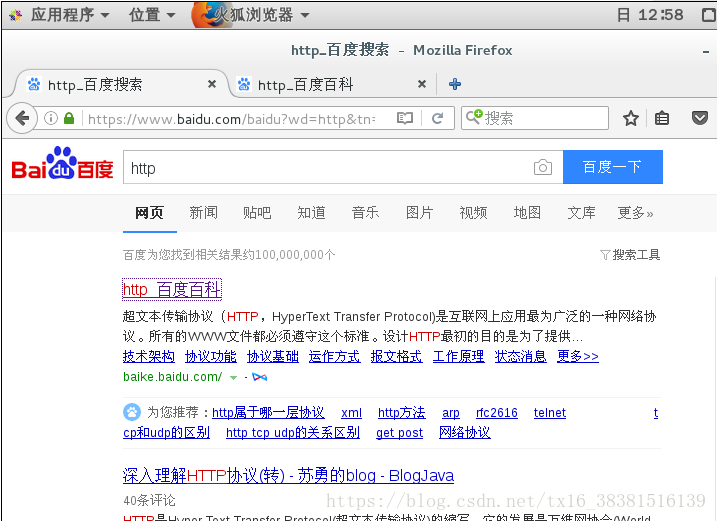

【子任务一】进入单用户模式并修改root账户密码
方式1:使用a操作键进入单用户模式。
第1 步:进入kernel编辑界面
开机进入GRUB,在秒读的时候,按2次a键,编辑kernel参数。

第2步:编辑kernel启动参数
进入kernel编辑界面,输入空格后,在输入数字【1】或【single】以告诉Linux内核后续的启动过程需要进入单用户模式,然后按enter进入单用户模式。
第3步:用【passwd】修改root密码
系统无需密码进入单用户模式,使用【passwd】命令修改root账户口令。
输入【passwd】命令,然后按enter键,系统等待输入新的root密码,输入完后按enter再次确认输入的新密码,输入完成后按enter键即可。(输入密码时,没有任何显示,安全)
当确认两次输入密码一致后,会看到“successfully”即修改密码成功的提示。

第4步:进入多用户系统
输入【init 3】进入能够提供网络服务的多用户模式文本模式,输入【init 5】进入能够提供网络服务的多用户模式图形界面模式,测试刚才更改过的命令。
输入用户名【root】然后enter键进入修改后的新密码,确认即可进入新密码。


方式2:使用e键进入是进入单用户模式
第1步:进入kernel选择界面
开机Linux读秒时,出现如图所示界面。

看到这个界面,按e键,进入如图所示的界面。

第2步:进入kernel编辑界面
再次按e键进入如下有3个菜单的界面,如图所示

第3步:编辑kernel启动参数
按上下键,移动光标到“kernel”开头的第二行后再次按e键,编辑Linux启动级别,如图所示:
输入空格后,在末行输入数字【1】或【single】,以告诉Linux内核后续启动过程需要进入单用户模式,然后按enter键,系统返回启动菜单界面。


第4步:进入单用户模式
按b键,这时系统开机无须密码,进入单用户模式。

【子任务二】 给单用户模式加密
方式1:明文方式
第1步:打开/boot/grub/grub.conf文件
输入如下命令,使用vim编辑器打开/boot/grub/grub.conf文件:
【vim /boot/grub/grub.conf】

第2步:编辑/boot/grub/grub.conf文件
在第一步的基础上按enter键,进入如下页面,按a、i、o任意一个进入编辑模式。
在splashimage这个参数下一行添加:password=密码,如图所示:

方式2:MD5加密方式
第1步:给密码进行md5加密
在终端中输入【grub-md5-crypt】后按enter键,这时系统会要求输入两次相同的密码,之后系统便会输出MD5码,如图:

第2步:添加md5密文到/etc/grub.conf文件,在splashimage这个参数下一行添加:
passWord --md5 $1$0cpss$xCdHV0pEo j3.zOuCIZhiG/
保存后重新启动虚拟机,再次登录到GRUB菜单页面时,就不能直接按e键编辑启动标签了,需要先使用【p】,输入正确密码后才能对启动标签进行编辑
任务五 管理Linux系统的用户与用户组
第一步:查看Lnuix系统中的用户
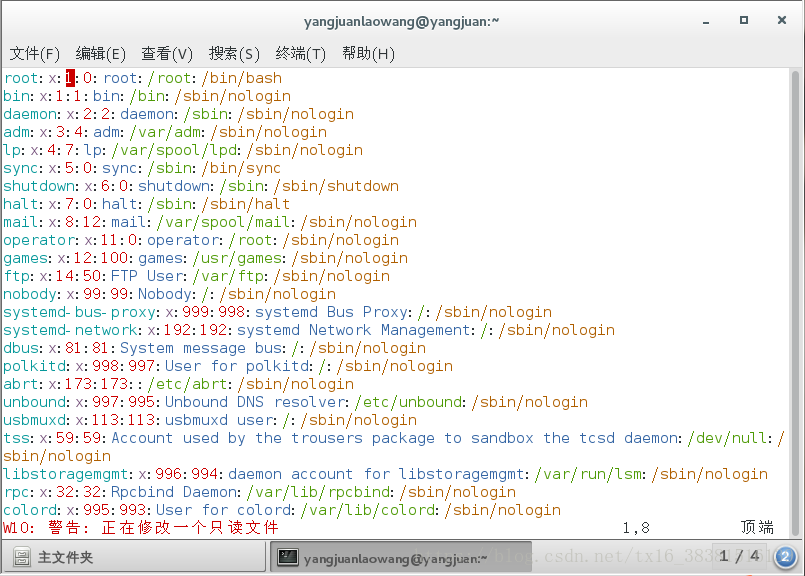
第二步:查看用户密码以及有效期的文件

第三步:查看账号所属组文件

第四步:查看用户组密码文件

第五步:建立与删除用户






第六步:建立与管理用户组

第七步:几个重要的命令补充







任务六 管理Linux系统的文件权限
第1步:认识文件权限说明



第2步:使用【chmod】命令改变文件或目录的访问权限

第3步:更改文件的所有者以及所属组




第4步:认识umask

第5步:识别特殊权限

第6步:识别文件颜色


第7步:总结常用的几个命令

任务七 管理rpm软件包与压缩包
【子任务一】 管理rpm软件包
第1步:查询rpm软件是否已经安装


第2步:安装rmp软件包

第3步:升级rmp软件包

第4步:卸载rmp软件包

第5步:熟悉rmp的其他附加命令

【子任务二】 管理压缩软件包
第1步:管理tar软件包

第2步:管理zip包

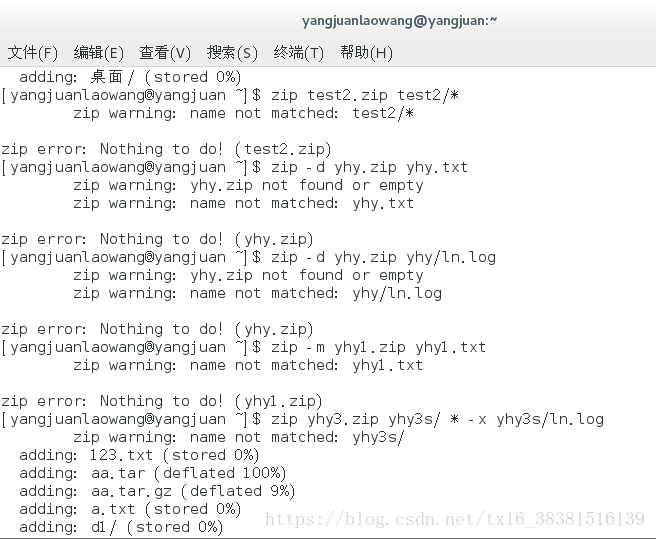
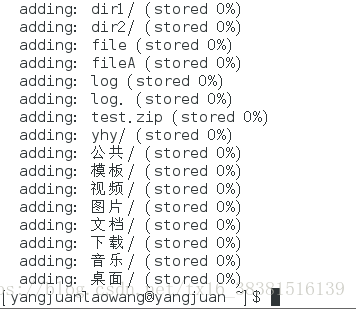
第3步:解压zip包

第4步:gzip和gunzip等其他的压缩软件以及常用命令
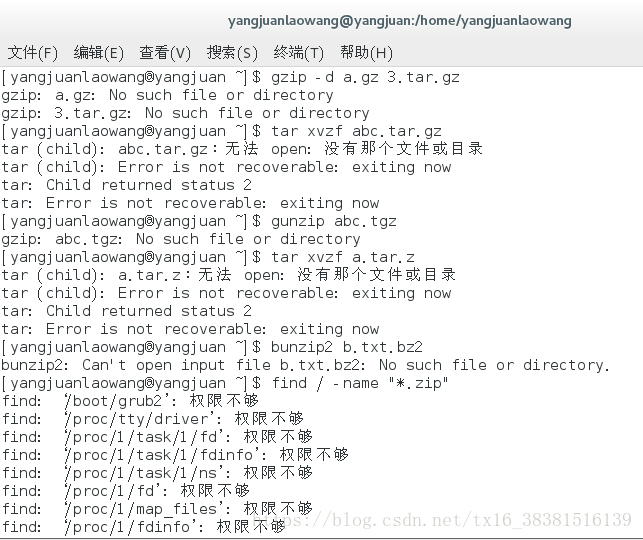

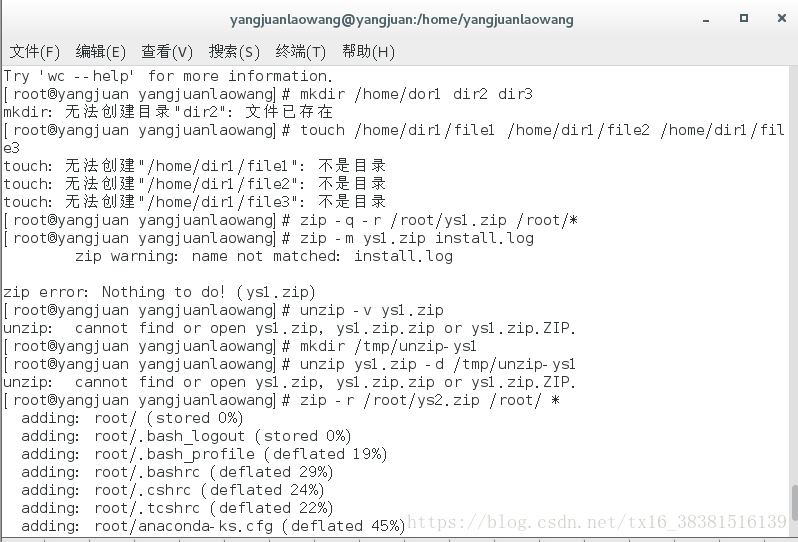


任务八 YUM源的配置与软件的YUM安装
【子任务一】 配置本地YUM源
第1步:查看系统默认安装的YUM


第2步:挂载系统安装光盘

第3步:备份默认YUM配置文件

第4步:总结repo文件的格式
[serverid](叫[repository_name]更合适)
#其中serverid是用于区别各个不同的repository,将被yum取得并识别,必须有一个独一无二的名称。 重复了 前面覆盖后面--还是反过来呢???用enabled 测试是后面覆盖前面
name=Some name for this server
#name,是对repository的描述,支持像$releasever $basearch这样的变量; name=Fedora Core $releasever - $basearch - Released Updates。通常是为了方便阅读配置文件,一般没什么作用,$releasever变量定义了发行版本,通常是5,6等数字,$basearch 变量定义了系统的架构,可以是i386、x86_64、ppc等值,这两个变量根据当前系统的版本架构不同而有不同的取值,这可以方便yum升级的时候选 择适合当前系统的软件包,以下同……
baseurl=url://path/to/repository/
#baseurl是服务器设置中最重要的部分,只有设置正确,才能从上面获取软件。意思是指定一个baseurl(源或者叫软件仓库repository_name的镜像服务器地址) 它的格式是:
baseurl=url://server1/path/to/repository/
url://server2/path/to/repository/
url://server3/path/to/repository/
#其中url支持的协议有 http:// ftp:// file://三种。baseurl后可以跟多个url,你可以自己改为速度比较快的镜像站,但baseurl只能有一个,也就是说不能像如下格式:
baseurl=url://server1/path/to/repository/
baseurl=url://server2/path/to/repository/
baseurl=url://server3/path/to/repository/
其中url指向的目录必须是这个repository header目录的上一级,它也支持$releasever $basearch这样的变量。
#mirrorlist=http://mirrors.fedoraproject.org/mirrorlist?repo=fedora-$releasever&arch=$basearch
#上面的这一行是指定一个镜像服务器的地址列表,通常是开启的,本例中加了注释符号禁用了,我们可以试试,将$releasever和$basearch替换成自己对应的版本和架构,例如10和i386,在浏览器中打开,我们就能看到一长串镜可用的镜像服务器地址列表。
url之后可以加上多个选项,如gpgcheck、exclude、failovermethod等,比如:
failovermethod=[priority| roundrobin]
#默认值是哪一个各处不一致,有待进一步验证。priority表示从列出的baseurl和镜像列表中顺序选择镜像服务器地址(直到第一个成功为止吗?),roundrobin表示在列出的服务器中随机选择, 如果连接失 败则使用下一个,依次循环。(直到第一个成功为止吗?)
exclude=compiz* *compiz* fusion-icon* #exclude用来禁止这个软件仓库中的某些软件包的安装和更新,可以使用通配符,并以空格分隔,可以视情况需要自行添加。 exclude的含义和[main]部分相同,但只对此服务器起作用,
gpgcheck=[1|0]
#gpgcheck,代表是否是否进行gpg校验,1表示校验。如果没有这一项,默认是检查的。
表示这个repo中下载的rpm将进行gpg的校验,以确定rpm包的来源是有效和安全的。
gpgkey=file:///etc/pki/rpm-gpg/RPM-GPG-KEY-fedora-$basearch #定义用于校验的gpg密钥。我们先要到各个repository站点找到gpg key,一般都会放在首页的醒目位置,一些名字诸如 RPM-GPG-KEY.txt之类的纯文本文件,把它们下载,然后用rpm --import xxx.txt命令将它们导入,最好把发行版自带GPG-KEY也导入,rpm --import /usr/share/doc/redhat-release-*/RPM-GPG-KEY 官方软件升级用的上。
enabled=[1 | 0]
#当某个软件仓库被配置成 enabled=0 时,yum 在安装或升级软件包时不会将该仓库做为软件包提供源。使用这个选项,可以启用或禁用软件仓库。
#通过 yum 的 --enablerepo=[repo_name] 和 --disablerepo=[repo_name] 选项,或者通过 PackageKit 的"添加/删除软件"工具,也能够方便地启用和禁用指定的软件仓库
第5步:使用YUM源安装软件


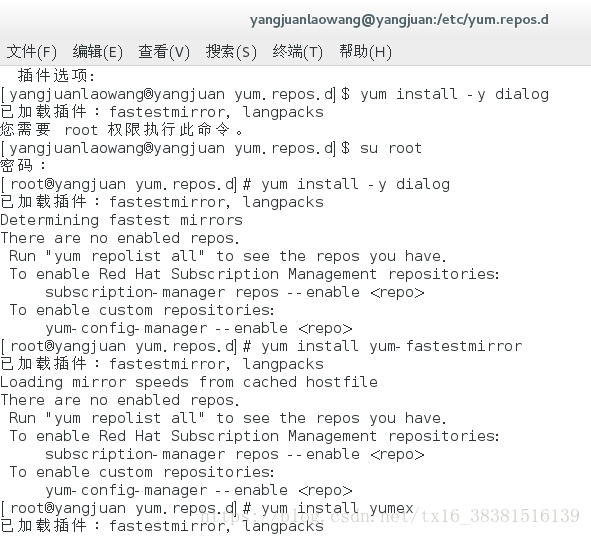

第6步:使用YUM更新软件




第7步:使用YUM卸载软件

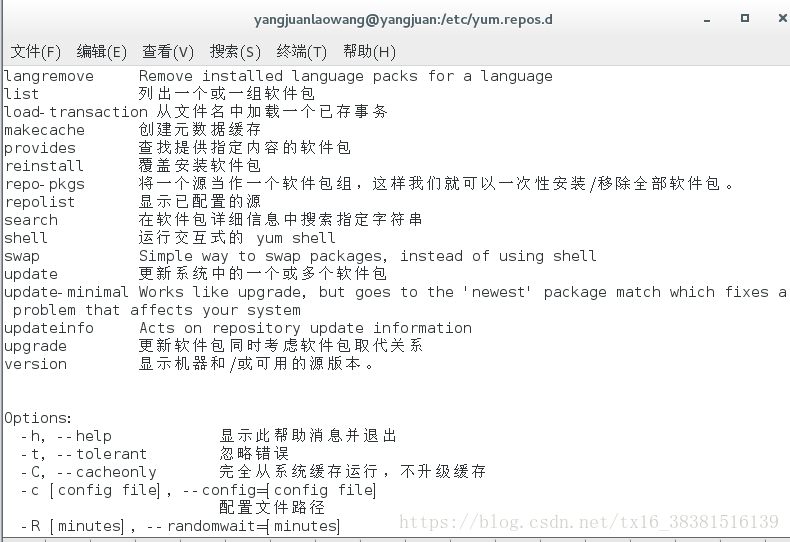


第8步:【YUM】命令的其他选项







第9步:查询已安装的dialog软甲

【子任务二】 管理压缩软件包
第1步:配置上海交通大学YUM源
第一步:修改/etc/yum.repos.d/CentOS-Base.repo为:
# CentOS-Base.repo
#
# The mirror system uses the connecting IP address of the client and the
# update status of each mirror to pick mirrors that are updated to and
# geographically close to the client. You should use this for CentOS updates
# unless you are manually picking other mirrors.
#
# If the mirrorlist= does not work for you, as a fall back you can try the
# remarked out baseurl= line instead.
#
#
[base]
name=CentOS-5 - Base
#mirrorlist=http://mirrorlist.centos.org/?release=$releasever5&arch=$basearch&
repo=os
#baseurl=http://mirror.centos.org/centos/$releasever/os/$basearch/
baseurl=http://ftp.sjtu.edu.cn/centos/5.4/os/$basearch/
gpgcheck=1
gpgkey=http://mirror.centos.org/centos/RPM-GPG-KEY-centos5
#released updates
[update]
name=CentOS-5 - Updates
#mirrorlist=http://mirrorlist.centos.org/?release=4&arch=$basearch&repo=updates
baseurl=http://ftp.sjtu.edu.cn/centos/5.4/updates/$basearch/
gpgcheck=1
gpgkey=http://mirror.centos.org/centos/RPM-GPG-KEY-centos5
#packages used/produced in the build but not released
[addons]
name=CentOS-5 - Addons
#mirrorlist=http://mirrorlist.centos.org/?release=4&arch=$basearch&repo=addons
baseurl=http://ftp.sjtu.edu.cn/centos/5.4/addons/$basearch/
gpgcheck=1
gpgkey=http://mirror.centos.org/centos/RPM-GPG-KEY-centos5
#additional packages that may be useful
[extras]
name=CentOS-5 - Extras
#mirrorlist=http://mirrorlist.centos.org/?release=4&arch=$basearch&repo=extras
baseurl=http://ftp.sjtu.edu.cn/centos/5.4/extras/$basearch/
gpgcheck=1
gpgkey=http://mirror.centos.org/centos/RPM-GPG-KEY-centos5
#additional packages that extend functionality of existing packages
[centosplus]
name=CentOS-5 - Plus
#mirrorlist=http://mirrorlist.centos.org/?release=4&arch=$basearch&repo=centosplus
baseurl=http://ftp.sjtu.edu.cn/centos/5.4/centosplus/$basearch/
gpgcheck=1
enabled=0
gpgkey=http://mirror.centos.org/centos/RPM-GPG-KEY-centos5
#contrib - packages by Centos Users
[contrib]
name=CentOS-5 - Contrib
#mirrorlist=http://mirrorlist.centos.org/?release=4&arch=$basearch&repo=contrib
baseurl=http://ftp.sjtu.edu.cn/centos/5.4/contrib/$basearch/
gpgcheck=1
enabled=0
gpgkey=http://mirror.centos.org/centos/RPM-GPG-KEY-centos5
北京交通大学: http://mirror.bjtu.edu.cn (IPv4 only) http://mirror6.bjtu.edu.cn (IPv6 only) http://debian.bjtu.edu.cn (IPv4+IPv6)
兰州大学: http://mirror.lzu.edu.cn/
厦门大学: http://mirrors.xmu.edu.cn/
清华大学: http://mirrors.tuna.tsinghua.edu.cn/ (IPv4+IPv6) http://mirrors.6.tuna.tsinghua.edu.cn/ (IPv6 only) http://mirrors.4.tuna.tsinghua.edu.cn/ (IPv4 only)
天津大学: http://mirror.tju.edu.cn/
中国科学技术大学: http://mirrors.ustc.edu.cn/ (IPv4+IPv6) http://mirrors4.ustc.edu.cn/ http://mirrors6.ustc.edu.cn/
东北大学: http://mirror.neu.edu.cn/ (IPv4 only) http://mirror.neu6.edu.cn/ (IPv6 only)
电子科技大学: http://ubuntu.uestc.edu.cn/
一、选择题
1、使用vim编辑只读文件时,强制存盘并退出的命令是(C)
A.【: w!】 B.【: q!】 C.【: wq!】 D.【: e!】
2、使用(A)命令可以把两个文件合并成一个文件。
A.【cat】 B.【grep】 C.【awk】 D.【cut】
A.-rw-rw-rw- 2 hel-s users 56 sep 09 11:05 hello
B.-rwxrwxrwx 2 hel-s users 56 sep 09 11:05 goodbey
C.Drwxr--r-- 2 hel users 1024 sep 10 08:10 zhang
D.Lrwxr--r-- 1 hel users 2024 swp 12 08:12 cheng
A.将test1,test2合并到name
B.命令错误,不能将输出重定向到出入文件中
C.当name文件为空时命令正确
D.命令错误,应该为【$ cat name test1 test2>>name】
5、假设当前处vi的命令模式,现要进入插入模式,以下快捷键中无法实现的是(D)。
A.I B.A C.0 D.1
6、目前处于vi的插入模式,若要切换到末行模式,以下操作方法中正确的是(B)。
A.按Esc键 B.按Esc键,然后按:键 C.直接按:键 D.直接按shift + : 组合键
7、以下命令中,不能用来查看文本文件内容的是(A)。
A.【less】 B.【cat】 C.【tail】 D.【ls】
8、在Linux中,系统管理员(root)状态下的提示符是(B)。
A.$ B.# C.% D.>
9、删除文件的命令是(D)。
A.【mkdir】 B.【rmdir】 C.【mv】 D.【rm】
10、建立一个新文件可以使用的命令为(D)。
A.【chmod】 B.【more】 C.【cp】 D.【touch】
11、以下(B)是显示文件保存用户账号的信息。
A. /ect/user B./ect/gshadow C./ect/shadw D./ect/fatab
12、以下对Linux用户账号的描述中,正确的是(B)。
A.Linux的用户账号和对应的口令均存在passwd文件中
B.passwd文件只有系统管理员才有权存取
C.Linux的用户账号必须设置 口令后才能登录
D.Linux的用户口令存放在shadow文件中,每个用户对它有可读的权限
13、新建用户使用useradd命令,如果要指定用户的主目录,需要使用(B)选项。
A. -g B. -d C. -u D. -s
14、为了保证系统的安全,现在的Linux系统一般讲/etc/passwd密码问津加密后,保存为(D)文件。
A. /ect/group B./ect/netgroup C./ect/libsafe. notify D./ect/shadow
15、当用root登录时,(D)命令可以改变用户Larry的密码。
A. 【su Larry】 B.【change password Larry】 C.【password Larry】 D.【passwd Larry】
16、如果刚刚为系统添加了一个名为Kara的用户,则在默认的情况下,Kara所属的用户组是(C)。
A. user B.group C.Kara D.root
17、执行【chmodo+rwfile】命令后,file文件的权限变化为(C)。
A. 同组用户可读写file文件 B.所有用户可读写file文件 C.其他用户可读写file文件 D.文件所有者可读写file文件
18、若要改变一个文件的拥有者,可通过(A)命令来实现。
A. 【chmod】 B.【chown】 C.【usermod】 D.【file】
19、一个文件属性为drwxrwxrwt,则这个文件的权限是(A)。
A. 任何用户皆可读取,可写入 B.root可以删除该目录的文件
C.给普通用户以文件所有则特征 D.文件拥有者有权删除该目录的文件
20、某文件的组外成员的权限为只读,所有则有全部权限,组内的权限为读与写,则该文件的权限值为(D)。
A. 467 B.674 C.476 D.764
21、光盘所使用的文件系统类型为(D)。
A. ext2 B.ext3 C.swap D.ISO 9600
22、在以下设备文件中,代表第二个IDE硬盘的第一个逻辑分区的设备文件是(D)。
A. /etc/hdbl B.ect/hdal C./ect/hdb5 D./dev/hdbl
23、将光盘CD-ROM(cdrom)安装到问价系统的/mnt/cdrom目录下的命令是(D)。
A. 【mount/ ,mnt/cdrom】 B.【mount/mnt/cdrom /dev/cdrom】
C.【mount/drv/cdrom/mnt/cdrom】 D.【mount/dev/cdrom】
24、【tar】命令可以进行文件的(A)。
A. 压缩,归档和解压缩 B.压缩和解压缩 C.压缩和归档 D.归档和解压缩
25、若要将当前目录的myfile. txt文件压缩成myfile. txt. tar. gz,则实现的命令为(C)。
A. 【tar-cvf mufie. txt mufile. txt. tar. gz】 B.【tar-zcvf myfile. txt myfile. tar. gz】
C.【tar-zcvf myfile. txt. tar. gz myfile. txt】 D.【Tar cvf myfile. txt. tar. gz. myfile. txt】
26、在Linux系统中,主机名保存在(A)配置文件中。
A. /ect/hosts B./ect/modules. conf C./ect/sysconfig/network D./ect/network
27、Linux系统的第二块以太网卡的配置文件全路径名是(D)。
A. /ect/sysconfig/network/ifcfg-eth0
B./ect/sysconfig/network/ifcfg-eth1
C./ect/sysconfig/network-scripts/ifcfg-eth0
D./ect/sysconfig/network-scripts/ifcfg-eth1
28、在Linux系统中,用语设置DNS客户的配置文件是(B)。
A. /etc/hosts B. /etc/resolv. conf C./etc/dns. conf D./etc. nis. conf
29、若要暂时禁用eth0网卡,下列命令中可以实现的是(D)。
A. 【Ifconfig】 B. 【jifup eth0】 C.【Ifconfig eth0 up】 D.【Ifconfig eth0 down】
30、以下命令中可以重新启动计算机的是(A)。
A. 【reboot】 B. 【halt】 C.【shutdown -h】 D.【init 0】
二、简答题
在Linux中有一文件列表内容,格式如下:
1rwxrwxrwx 1 hawkeye uwers 6 Ju1 18 09 : 41 nurse2 -> nurse1
(1)要完整显示如上文件列表信息,应该使用什么命令?写出完整的命令行。
ls -ll nurse2
(2)上述文件列表内容的第一列内容“1rwxrwxrwx”中的“1”是什么含义?对于其他类型的文件或目录等还可能出现什么字符?他们分别表示什么含义?
文件类型
对于其他类型的文件后目录等还可能出现什么字符,他们分别表示什么含义
-表示普通文件,d表示目录,c表示字符设置文件,1表示符号链接文件
(3)上述文件列表内容的第一列内容"1rwxrwxrwx"中的第一,二,三个rwx分别代表什么含义,其中,r,w,x,分别表示什么含义
对于nurse2所有者,同组成员,其他人员,都具有读,写,执行权限,r表示读,w表示写,x表示执行
(4)上述文件列表内容的第二列内容1是什么含义
文件nurse2链接数
(5)上述文件列表内容的第三列内容hawkeye是什么含义
文件nurse的所有者
(6)上述文件列表内容的第四列内容users是什么含义
文件nurse的所属组
(7)上述文件列表内容的第五列的6是什么含义
字节数
(8)上述文件列表内容的Ju1 18 09:41是什么含义
nurse被创造的日期和时间
(9)上述文件列表内容的最后一列nurse2 - > nurse1是什么含义
nurse文件被符号链接到nurse1文件
2.Linux支持哪些常用的文件系统
我们在Linux中常用的文件系统主要有ext3、ext2及reiserfs。Linux目前几乎支持所有的Unix类的文件系统,除了我们在安装Linux操作系统时所要选择的ext3、reiserfs和ext2外,还支持苹果MACOS的HFS,也支持其它Unix操作系统的文件系统,比如XFS、JFS、Minix fs 及UFS等Linux也支持Windows文件系统NTFST和fat,但不支持NTFS文件系统的写入;支持fat文件系统的读写。
3.简述标准的Linux目录结构及其功能
/
├── bin // 二进制可执行命令。该目录下存放着普通用户的命令
├── boot //启动Linux的核心文件
├── cgroup
├── dev //系统的设备文件,即设备的驱动程序
├── etc //系统所有的配置文件都在这个目录中
├── home //用户主目录的基点
├── lib // 存放着和系统运行相关的库文件
├── lib64 // 存放着和系统运行相关的库文件
├── lost+found //这个目录平时是空的,当系统非正常关机而留下的“无家可归”的文件便会
存在这里
├── media //存放着可移除的设备,比如软盘,光盘
├── misc //储存着一些特殊的字符的定义
├── mnt //挂载目录,是系统管理员临时安装文件的系统安装点
├── net //存放着和网络相关的一些文件
├── opt //(option : 自由选择)主要给源码安装软件时选择的安装目录位置
├── proc // 存放着用户与内核的交互信息
├── root //超级用户的目录
├── sbin //系统的管理命令,这里存放的是系统管理员使用的程序
├── selinux //主要用来加固操作系统,提高系统的安全性
├── srv //系统启动服务时可以访问的数据库目录
├── sys //管理设备文件
├── tmp //临时文件,重启后自动清空
├── usr //最大的目录,存放着应用程序和文件
└── var //某些大文件的溢出区,比如各种服务的日志文件
4.在命令行下手工建立一个新账号,要编辑哪些文件
net user x yyl123456 /add ( 新建x用户 密码为yyl123456 )
net localgroup Administrators x /add (把x用户加入Administrator组)
net user x /active:yes (将x 用户激活)
然后重新启动系统 用x用户登陆 就可以进去了
5.Linux用哪些属性信息来说明一个用户账号
登录名、口令、用户标识号、组标识号、用户名、用户主目录、 命令解释程序
6.如何锁定和解锁一个用户账号
1..使用命令usermod
usermod -L testid##锁定帐号testid
usermod -U testid ##
解锁帐号testid
2.通过修改shell类型
这种方式会更加人性化一点,因为你不仅可以禁止用户登录,还可以告诉他你这么做的原因。如下:
chsh testid -s /sbin/nologin
#将用户testid的shell进行更改
##修改/etc/nologin.txt(没有就新建一个),
##在里面添加给被禁止用户的提示
#解禁用户的方式就是把shell改为他原有的就可以了
7.vim编辑器有哪三大类工作模式,其相互之间如何切换
一般模式,插入模式,末行模式
一般模式到插入按i,o,a
插入模式到一般模式按ESC
一般模式到末行模式按:
末行模式到一般模式按ESC
插入模式和末行模式不能直接切换
8.Linux中与网路配置相关的配置文件主要有哪些
网络接口配置文件:/etc/network/interfaces
[root@linuxchao ~]#ifconfig eth0 down
[root@linuxchao ~]#ifconfig eth0 up
[root@linuxchao ~]#ifup eth0
[root@linuxchao ~]#ifdown eth0
对于激活其它类型的网络接口也是如此
10.如何配置本机的DNS服务器地址
用vim修改 /etc/resolv.conf






















 6625
6625

 被折叠的 条评论
为什么被折叠?
被折叠的 条评论
为什么被折叠?








